La plupart des vidéos du passé étaient tournées en définition standard. Certains sont même dans des résolutions inférieures. Avec l'amélioration rapide de la technologie, la SD ne suffit pas. Les téléviseurs et les moniteurs sont devenus avancés avec une qualité visuelle cristalline.
Voilà pourquoi vous voudrez peut-être convertir SD en HD qualité. Cela entraînera une taille de fichier plus grande. Mais, bien sûr, cela se traduira également par une vidéo avec une meilleure qualité visuelle. La haute définition (HD) est la norme de nos jours, et nous ne serons pas surpris si la 4K devient la norme à l'avenir. Si vous êtes intéressé par la 4K, vous pouvez cliquer sur l'article lié à propos de l'outil pour convertir une vidéo 4K.
En tant que tel, nous sommes là pour vous aider. Notre article vous apprendra comment convertir la SD en HD en quelques minutes. L'augmentation de la résolution vidéo peut être réalisée grâce à quelques méthodes que nous allons indiquer ici. Ensuite, nous terminerons avec un outil en ligne pour vous aider à convertir la SD en HD.
Contenus : Partie 1. Comment puis-je augmenter la résolution vidéo?Partie 2. Comment passer de la SD à la HD sans perdre en qualité?Partie 3. Comment convertir SD en HD en ligne?
Partie 1. Comment puis-je augmenter la résolution vidéo?
Beaucoup d'entre vous voudront peut-être convertir la SD en HD. Mais est-ce possible? Heureusement, il existe des techniques que vous pouvez mettre en œuvre pour ce faire. Parlons d'abord de la définition standard (SD) et de la haute définition (HD) dans cet article.
Il existe différents types de résolution pour les moniteurs, les téléviseurs, les vidéos, etc. Les plus courants sont SD, HD, UHD. Celles-ci font généralement référence à leurs pixels horizontaux par pixels verticaux. C'est pourquoi vous pouvez voir 1280 x 720 par exemple.
La définition standard fait référence à quelque chose qui n'est pas HD ou UHD. Ils ont une qualité visuelle inférieure, des fichiers de plus petite taille et des débits binaires inférieurs. Mais les vidéos SD sont parfaites pour ceux qui ont une connexion Internet lente. Il a des débits binaires inférieurs, ce qui signifie qu'il diffusera en continu avec moins de buff (par opposition aux vidéos de résolution plus élevée). En règle générale, la définition standard fait référence à 480p. Cela signifie que tout ce qui contient 480 pixels verticaux est communément appelé vidéos SD.
Les vidéos haute définition (HD) sont de meilleure qualité. Pour le moment, ils semblent clairs et nets sur la plupart des moniteurs et téléviseurs. Généralement, HD fait référence à ceux avec 720 pixels. En règle générale, ils se réfèrent à 720 pixels ou plus que cela (mais moins que UHD).
Donc, si vous souhaitez convertir la SD en HD, vous augmentez en fait la taille du fichier. De plus, vous rendez la vidéo plus nette et plus claire. En tant que tel, il est possible grâce à différentes méthodes. Certains d'entre eux incluent les techniques suivantes:
Utilisation d'un convertisseur de format de fichier vidéo
Habituellement, ceux qui disposent d'un convertisseur de type de fichier peuvent également améliorer vos vidéos. En tant que tel, vous pouvez les utiliser pour convertir vos vidéos d'un format à un autre et augmenter la résolution également. Le convertisseur de format de fichier vidéo recommandé est le convertisseur vidéo iMyMac. Nous en parlerons plus en détail dans la dernière section de cet article.
Utilisation d'un convertisseur de résolution vidéo
L'utilisation d'un convertisseur de résolution vidéo est également possible. Ceci est différent d'un convertisseur de format de fichier vidéo. Il ne convertira pas le format de fichier mais peut améliorer vos vidéos d'une résolution à l'autre. Il peut s'agir à la fois d'outils Web en ligne ou de logiciels hors ligne.
Utilisation des éditeurs vidéo
Une autre façon d'augmenter la résolution vidéo consiste à utiliser des éditeurs vidéo à part entière. Il existe de nombreux logiciels qui font cela. Par exemple, les produits Adobe peuvent vous aider avec une résolution haut de gamme. Pinnacle Studio Pro est un autre éditeur vidéo pour faire cela.
En fait, il n'y a pas de délimitation claire entre ces trois types d'outils que vous pouvez utiliser pour convertir la SD en HD. Par exemple, iMyMac Video Converter est un outil de conversion. Mais, il peut également être utilisé pour éditer et mettre à niveau des vidéos. Ainsi, un outil peut avoir la fonctionnalité de mettre à l'échelle des vidéos ou non. Il est important de savoir qu'un outil a la capacité de convertir de la SD à la HD avant d'acheter.
Partie 2. Comment passer de la SD à la HD sans perdre en qualité?
Alors, comment convertir la SD en HD sans perdre en qualité? Cela peut être fait grâce aux bons outils (comme nous l'avons expliqué ci-dessus). Mais, comment trouvez-vous le bon outil pour vous? Heureusement, nous sommes là pour vous aider Convertisseur vidéo iMyMac.
Le logiciel dont nous parlons est un outil incroyable pour vous aider à améliorer ou à convertir la SD en HD. C'est en fait un convertisseur qui a la particularité d'augmenter la résolution. Cet outil tire également parti de la technologie d'accélération matérielle pour vous aider à accélérer les processus de mise à l'échelle et de conversion. Les cartes graphiques prises en charge incluent AMD, NVIDIA CUDA, Intel HD Graphics et NVENC.
iMyMac Video Converter possède de nombreuses fonctionnalités avec lesquelles vous pouvez bricoler. Par exemple, il peut convertir des centaines de types de fichiers (audio et vidéo) d'un format à un autre. Il n'y a pas non plus de limite de taille pour ce que vous pouvez convertir.
De plus, il dispose de capacités d'édition vidéo pour améliorer vos fichiers vidéo. Par exemple, vous pouvez rogner, rogner, couper ou faire pivoter les vidéos. En outre, vous pouvez ajouter des sous-titres, des filigranes, des effets vidéo et des clips audio.
Alors, voici les étapes pour utiliser iMyMac Video Converter pour convertir la SD en HD:
Étape 01. Téléchargez iMyMac Video Converter pour l'utiliser
La première étape consiste à aller sur iMyMac.com et à récupérer le convertisseur vidéo sur l'une des pages du site Web. Vous pouvez acheter l'outil ou profiter de l'essai gratuit pour le tester. Ensuite, vous devez l'installer sur votre ordinateur Mac. Après cela, lancez l'outil sur le Mac via le dossier Applications.
Étape 02. Ajouter des fichiers
L'ajout de fichiers pour convertir la SD en HD est facile. Vous pouvez le faire en cliquant sur le bouton + AJOUTER DES FICHIERS dans le coin supérieur gauche de l'interface. Ou, vous pouvez simplement faire glisser et déposer les vidéos SD sur la partie principale d'iMyMac Video Converter.

Étape 03. Modifier les paramètres souhaités
La troisième étape consistera à effectuer toutes les modifications souhaitées que vous aimez. Par exemple, si vous avez un fichier MKV, vous voudrez peut-être le changer en MP4. Bien sûr, n'oubliez pas de choisir la résolution HD comme format de sortie. Ensuite, apportez des modifications si vous le souhaitez. L'ajout de filigranes, l'ajout de sous-titres, le recadrage, la rotation, etc., sont possibles.

Étape 04. Choisissez le dossier de destination et convertissez
La dernière étape consiste à choisir le dossier dans lequel les vidéos mises à l'échelle seront enregistrées. Pour enfin convertir la SD en HD, cliquez sur Convertir. Si vous augmentez la mise à l'échelle de plusieurs fichiers, cliquez sur Convertir tout. Après cela, attendez la fin du processus de conversion ou de mise à l'échelle et vous trouverez les fichiers dans le dossier enregistré que vous avez choisi précédemment.

Partie 3. Comment convertir SD en HD en ligne?
Maintenant que nous vous avons appris à convertir la SD en HD hors ligne, nous allons vous apprendre à le faire en ligne. Nous utiliserons différents outils en ligne pour vous aider dans votre travail. Le problème avec les outils en ligne est la confidentialité des données. Vous n'êtes pas sûr qu'ils suppriment réellement les fichiers téléchargés. Un autre problème est qu'ils ont des limitations de taille en raison de leurs serveurs. Parfois, vous ne pouvez augmenter que 50 Mo ou 100 Mo.
Néanmoins, vous trouverez ci-dessous quelques-uns des outils en ligne pour convertir la SD en HD:
Outil 01. Convertisseur vidéo en ligne
Ce service vous permet de convertir la SD en HD et d'autres résolutions. Les résolutions prises en charge incluent 240p, 360p, 480p, 720p et 1080p. D'autres fonctionnalités incluent la modification de la qualité audio. Vous pouvez également extraire des sections de la vidéo que vous souhaitez mettre à l'échelle. Puisqu'il s'agit d'un outil en ligne, il existe des limites. Par exemple, la conversion d'un seul fichier (et non de plusieurs fichiers à la fois) est uniquement autorisée. Il y a aussi des limites sur la taille.
Voici les étapes à suivre pour utiliser Online Video Converter afin de convertir la SD en HD:
- Visitez le site Web. Allez sur le site Web.
- Ajouter des fichiers. Pour convertir la SD en HD, ajoutez vos fichiers en cliquant sur le bouton Ajouter votre média. Recherchez les fichiers, puis cliquez sur Ouvrir.
- Réglez la résolution. Choisissez la résolution HD que vous souhaitez. Vous pouvez également modifier la qualité audio et le clip si vous le souhaitez.
- Résolution haut de gamme. Maintenant, vous pouvez augmenter la résolution en cliquant sur le bouton Convertir.
- Enfin, téléchargez le fichier vidéo mis à l'échelle.
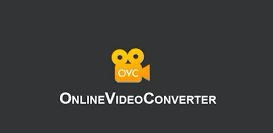
Outil 02: Conversion en ligne
Le prochain outil vous permettra également de convertir la SD en HD sur le Web. Plus de 50 formats vidéo sont pris en charge en tant que fichiers d'entrée. La modification de la résolution peut être effectuée en sélectionnant le nombre de pixels souhaité. De plus, il permet de modifier divers paramètres vidéo et audio.
Voici les étapes pour convertir la SD en HD à l'aide de Online-Convert:
- Aller sur un site Internet. Visitez le site Web de Online Convert.
- Fichiers d'entrée. L'étape suivante consiste à ajouter vos fichiers en cliquant sur Choisir les fichiers sur le site Web. Ou, vous pouvez télécharger à l'aide de Google Drive ou Dropbox. Un autre moyen sera d'ajouter une URL.
- Choisissez les paramètres souhaités. Vous pouvez également choisir les paramètres souhaités. Convertissez la SD en HD en choisissant le nombre de pixels d'une vidéo HD.
- La dernière étape consiste à convertir vos fichiers en cliquant sur Démarrer la conversion.
Outil 03: FreeConvert
FreeConvert peut vous aider à convertir la SD en HD sans avoir besoin d'installer des applications. Plus de 60 formats d'entrée sont pris en charge. De plus, les fonctionnalités ajoutées incluent des modifications des paramètres audio avancés et des paramètres vidéo. Vous pouvez sélectionner un rapport hauteur / largeur, modifier le codec vidéo, rogner les pixels vidéo, etc.
Voici les étapes à suivre pour utiliser FreeConvert pour transformer des vidéos en définition standard en haute définition:
- Visitez son site Web. Visitez freeconvert.com afin de lancer leur site Web sur votre navigateur.
- Ajouter des fichiers. Ensuite, téléchargez vos fichiers vidéo en cliquant sur le bouton Choisir les fichiers.
- Modifier les paramètres souhaités. Cliquez sur l'icône qui ressemble à une roue dentée afin de faire apparaître la fenêtre des options avancées. Dans cette partie, vous pouvez choisir la résolution vidéo, le rapport hauteur / largeur et la taille de l'écran.
- Vous pouvez choisir de convertir en différents types de fichiers. Le plus recommandé est MP4.
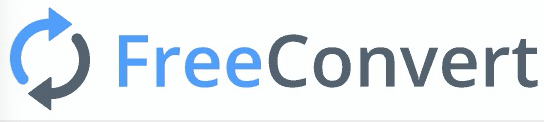
Outil 04: Convertir une vidéo en ligne
Le quatrième outil pour convertir SD en HD est Convert Video Online. Vous pouvez l'utiliser pour choisir la résolution, le format de fichier et la taille du fichier. C'est un site Web simple qui peut être compris par n'importe qui. Il est préférable pour les débutants, mais peut également être utilisé par des éditeurs avancés pour une résolution rapide.
Voici les étapes pour utiliser Convert Video Online:
- Visitez le site Web. Accédez au site Web en utilisant votre navigateur à Convert-Video-Online.com.
- Ajouter des fichiers. Cliquez sur le bouton Ouvrir le fichier pour ajouter des fichiers. Vous pouvez également récupérer des plates-formes de stockage dans le cloud ou ajouter un lien URL.
- Modifier les paramètres. Choisissez la résolution souhaitée.
- Cliquez sur le bouton Convertir, puis téléchargez le fichier.
Outil 05: Convertisseur en ligne
Le site Web Online Converter peut être utilisé pour convertir la SD en HD. Cela vous aide à modifier le rapport hauteur / largeur et la résolution des vidéos. Vous pouvez également redimensionner les fichiers multimédias à l'aide de cette plate-forme en ligne. C'est facile à comprendre ou à saisir. Voici les étapes pour l'utiliser:
- Visitez son site Web.
- Ajouter des fichiers. Vous pouvez cliquer sur Source, puis ajouter des fichiers à partir de votre lecteur local. Vous pouvez également coller une URL si vous le souhaitez.
- Choisissez la résolution. Choisissez le rapport hauteur / largeur, la largeur, la hauteur, etc., que vous aimez.
- Cliquez sur Redimensionner pour convertir. Attendez la fin du processus de conversion.
- La dernière étape consiste à cliquer sur le bouton Télécharger maintenant afin d'enregistrer la vidéo mise à l'échelle sur votre disque dur local.
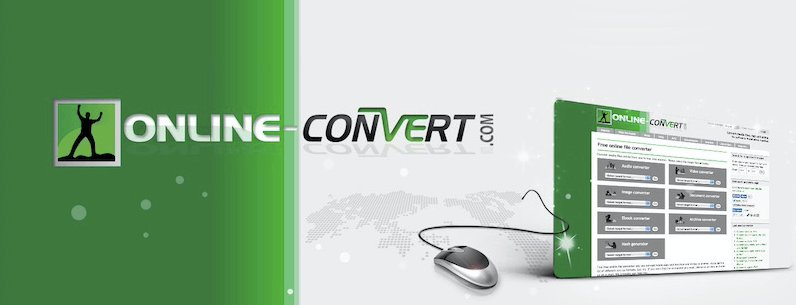
Cet article vous a expliqué comment convertir la SD en HD. Cela peut être fait grâce à des outils en ligne et hors ligne. Le meilleur logiciel à utiliser est iMyMac Video Converter car il ne compromet pas la qualité. De plus, il n'a aucune limite de taille.
iMyMac Video Converter peut être acheté sur iMyMac.com. En fait, vous pouvez même obtenir un essai gratuit pour le tester. Vous pouvez l'utiliser pour éditer des vidéos, mettre à niveau des fichiers multimédias et convertir d'un type de fichier à l'autre. Prenez iMyMac Video Converter aujourd'hui et soyez un passionné des médias!



